
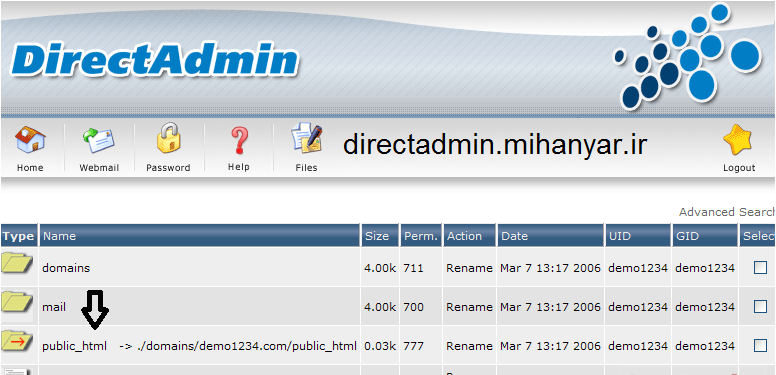
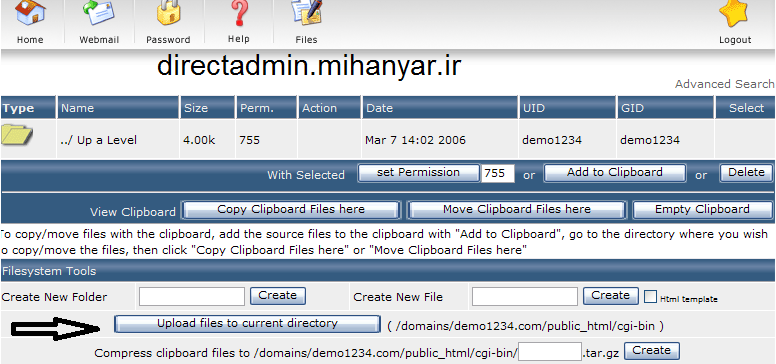
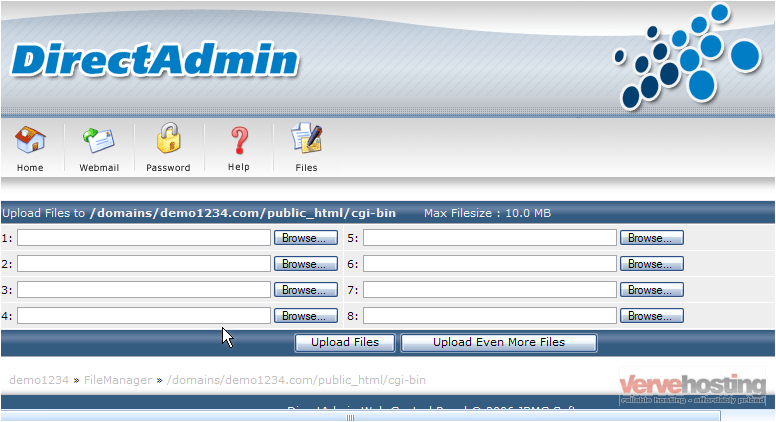
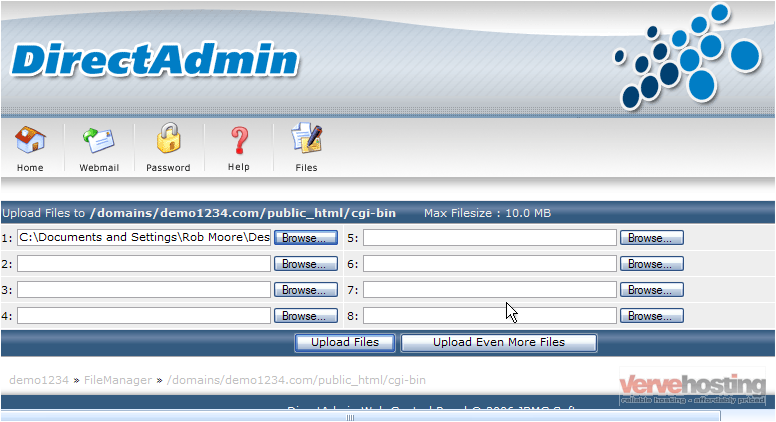
به این ترتیب شما با موفقیت فایل خود را در دایرکت ادمین آپلود کردید.
جهت آپلود فایل با حجم بیشتر از ده گیگ پیشنهاد می شود از نرم افزارهای ftp نظیر filezilla استفاده کنید، زیرا اپلود فایل با حجم بالا باعث کندی سرور می شود.
آموزش آپلود فایل با filezilla را ازاینجا بخوانید.






